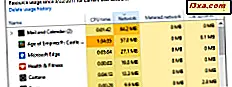
Veel gebruikers volgen hun netwerkgebruik niet op, omdat internetaanbieders in veel gevallen onbeperkte data-abonnementen aanbieden. Daarom weten de meeste gebruikers niet echt wat de hoeveelheid gegevens is die op en rond hun Windows-computers en -apparaten reizen. Er zijn echter ook gebruikers die niet afhankelijk zijn van onbeperkte data-abonnementen en in plaats daarvan internetverbindingen hebben gemeten, zoals mobiele netwerkverbindingen aangeboden door telecomproviders. Als u een van hen bent, of als u alleen uw gegevensstroom wilt bijhouden, moet u dit artikel lezen, omdat we u laten zien hoe u kunt bijhouden hoeveel gegevens uw Windows Store- apps gebruiken, zowel in Windows 10 als Windows 8.1:
Hoe het datagebruik van Windows Store-apps te controleren, met behulp van Taakbeheer
Zowel in Windows 10 als in Windows 8.1 kunt u de hoeveelheid gegevens bijhouden die door uw apps via uw netwerk worden overgebracht, met behulp van Taakbeheer . U moet echter weten dat deze methode alleen zal werken voor het controleren van het netwerkgebruik van universele Windows-platform-apps en andere apps die in de Store worden gevonden. Deze methode werkt niet voor klassieke Windows-desktopprogramma's.
Start Taakbeheer op uw Windows 10- of Windows 8.1-computer of -apparaat. Er zijn veel manieren om dat te doen, en we hebben ze allemaal behandeld in deze gids: 10 manieren om de Task Manager te starten in Windows 10 en Windows 8.1. Als u echter geen tijd hebt om die handleiding te lezen, kunt u Taakbeheer ook snel openen door tegelijkertijd op de Ctrl + Shift + Escape- toetsen op uw toetsenbord te drukken. Of, als u wilt, kunt u in Windows 10 zoeken naar "taakbeheer" met behulp van het veld van Cortana vanuit uw taakbalk.

In Windows 8.1 kunt u zoeken naar taakbeheer op het startscherm.

Zowel in Windows 10 als in Windows 8.1 gaat u, nadat Taakbeheer is geopend, naar het tabblad App-geschiedenis .

Op het tabblad App-geschiedenis ziet u de lijst met alle Windows-apps die op uw Windows 10- of Windows 8.1-computer of -apparaat zijn geïnstalleerd. Standaard zijn ze alfabetisch gesorteerd.
Een van de gegevenskolommen rechts van de naam van de app, eenvoudigweg Network genoemd, laat u precies zien hoeveel gegevens elk van hen de afgelopen maand heeft verbruikt.

Als u wilt, kunt u op de koptekst van het netwerk klikken of erop tikken en wordt de lijst met apps gesorteerd op de hoeveelheid netwerkgegevens die door elke app wordt verbruikt.

Hoe u kunt bijhouden hoeveel gegevens al uw apps gebruiken (inclusief desktop-apps) in Windows 10
Als u Windows 10 gebruikt, kunt u met de informatie die wordt gedeeld door het paneel Gegevensgebruik van de app Instellingen, zien hoeveel netwerkgegevens door al uw apps zijn overgedragen. Het goede aan deze methode is dat het paneel Gegevensgebruik aangeeft hoeveel gegevens er via uw netwerken zijn overgedragen, ongeacht of dit universele Windows-platform-apps of traditionele Windows-desktopprogramma's zijn. Als je wilt zien hoe dat allemaal werkt, lees dan deze handleiding: Bepaal welke apps de meeste gegevens op je Windows 10-pc of -apparaat gebruiken.

Helaas is deze functie niet beschikbaar voor Windows 8.1, alleen voor Windows 10.
Conclusie
Zoals u kunt zien, zijn er in Windows tools beschikbaar voor het bijhouden van hoeveel netwerkverkeer-apps maandelijks worden gemaakt. Als u niet tevreden bent met wat Windows biedt, kunt u een netwerkcontroleapp zoals Glasswire proberen. Als je vragen of opmerkingen hebt, deel deze dan hieronder.



